RedmiNote13Pro 微信视频通话黑屏怎么解决
是针对Redmi Note 13 Pro微信视频通话出现黑屏问题的详细解决方案,涵盖多种可能性及对应操作步骤:
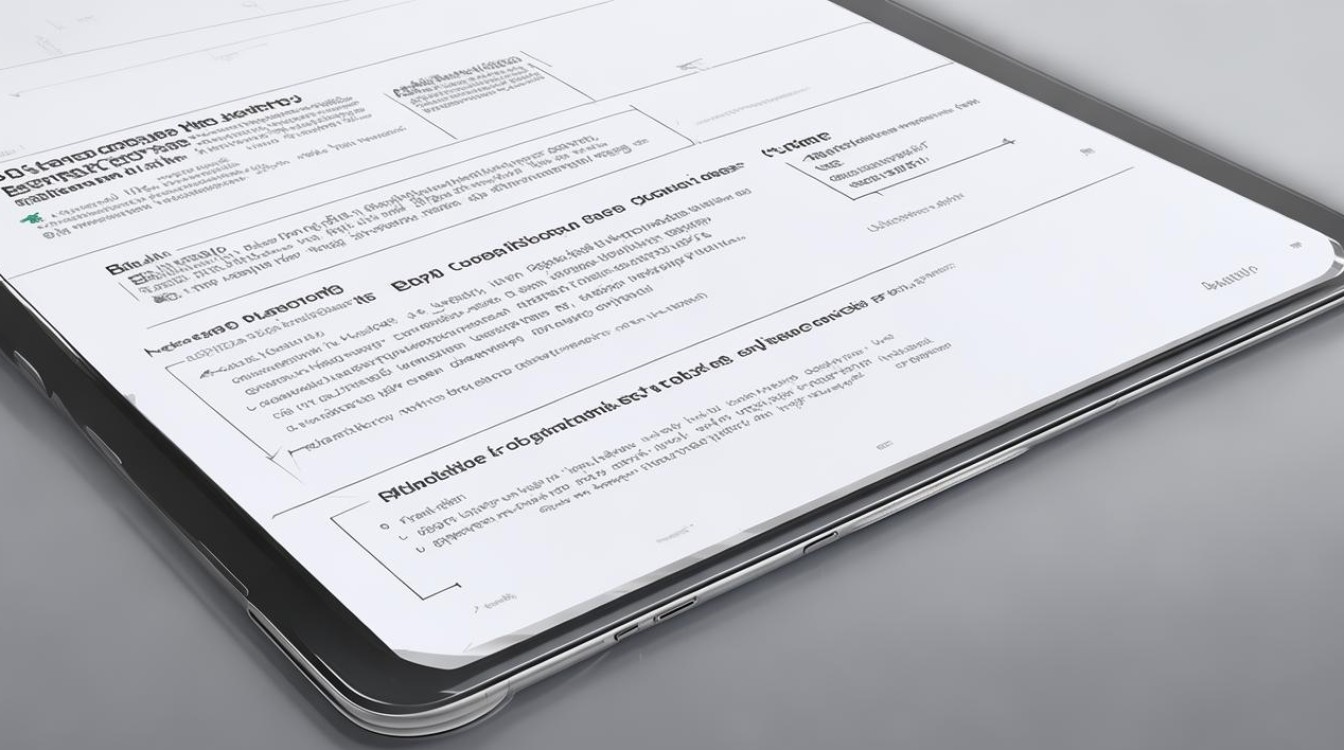
| 可能原因 | 具体表现特征 | 解决方法与操作指引 | 适用场景/备注 |
|---|---|---|---|
| 临时性系统错误或进程卡顿 | 突发性的单次黑屏,无规律可循 | 长按电源键选择“重新启动”,等待设备完全开机后重新发起微信视频通话。 | 适用于首次遇到问题时的基础排查,操作简单且见效快 |
| 微信版本过旧存在兼容性BUG | 特定功能异常(如仅视频模块失效)、频繁闪退 | 进入应用商店搜索“微信”,点击更新按钮安装最新版本;若无提示则卸载后重新安装官方最新版。 | 优先尝试此方案,因厂商常通过迭代修复已知缺陷 |
| 缓存数据堆积导致性能下降 | 加载缓慢、画面延迟、间歇性黑屏 | 路径:设置→应用管理→找到微信→存储空间→点击“清除缓存”;完成后重启应用并登录账号再试。 | 尤其适合长期未清理过数据的重度使用者 |
| 网络环境不稳定影响数据传输 | 画面定格、声音正常但图像静止不动 | 确保连接高速Wi-Fi或切换至信号强的移动数据网络;关闭其他占用带宽的设备和应用以优化速率。 | 需结合实时网速测试工具验证稳定性 |
| 摄像头权限被意外禁用 | 对方始终看不到己方画面,仅能听到声音 | 检查路径:设置→隐私保护→应用权限管理→找到微信→开启相机访问权限;部分机型可能在安全中心集中管控。 | 新机初次使用时易忽略该设置项 |
| 硬件故障(如摄像头模组损坏) | 所有涉及摄像的功能均异常(拍照/录像也受影响) | 携带保修凭证前往小米授权服务中心检测维修;非保用户建议先备份重要资料再送检。 | 排除软件因素后的终极解决方案 |
进阶调试技巧补充说明
- 双清测试法:若上述常规手段无效,可尝试先备份聊天记录,再依次执行“清除数据”(非工厂重置)与“强制停止”组合操作,这相当于给微信做一次彻底的“格式化重装”,但注意会丢失聊天记录等个人配置信息。
- 安全模式验证法:开机时长按音量减键进入安全模式,在此模式下若能正常使用微信视频功能,则表明第三方应用存在冲突,此时应逐个卸载近期安装的应用直至定位到罪魁祸首。
- 日志分析法:对于技术型用户,可通过开发者选项开启USB调试功能,连接电脑使用MIUI PC管家导出崩溃日志文件,提交给官方工程师进行深度诊断。
相关问答FAQs
Q1: 为什么更新到最新版微信后仍然出现黑屏?
A:这种情况可能是由于新旧版本交替时产生的配置文件残留所致,建议在更新后额外执行一次“清除缓存+强制停止”的组合操作,相当于彻底刷新应用运行环境,若仍无效,则需考虑是否存在系统级兼容问题,此时应关注MIUI社区是否有同类反馈及官方补丁推送。
Q2: 我确定网络良好但对方还是看不到我的画面怎么办?
A:请优先检查是否误触了物理按键组合导致的屏幕休眠断连,部分机型存在接近传感器误判问题,当手部遮挡听筒区域时会自动熄屏,可以尝试用纸巾遮盖距离传感器位置测试反应灵敏度,或在设置中调整防误触灵敏度参数,某些省电模式会限制后台进程活跃度,导致摄像头供电不足,建议暂时关闭超级省电模式后再试。
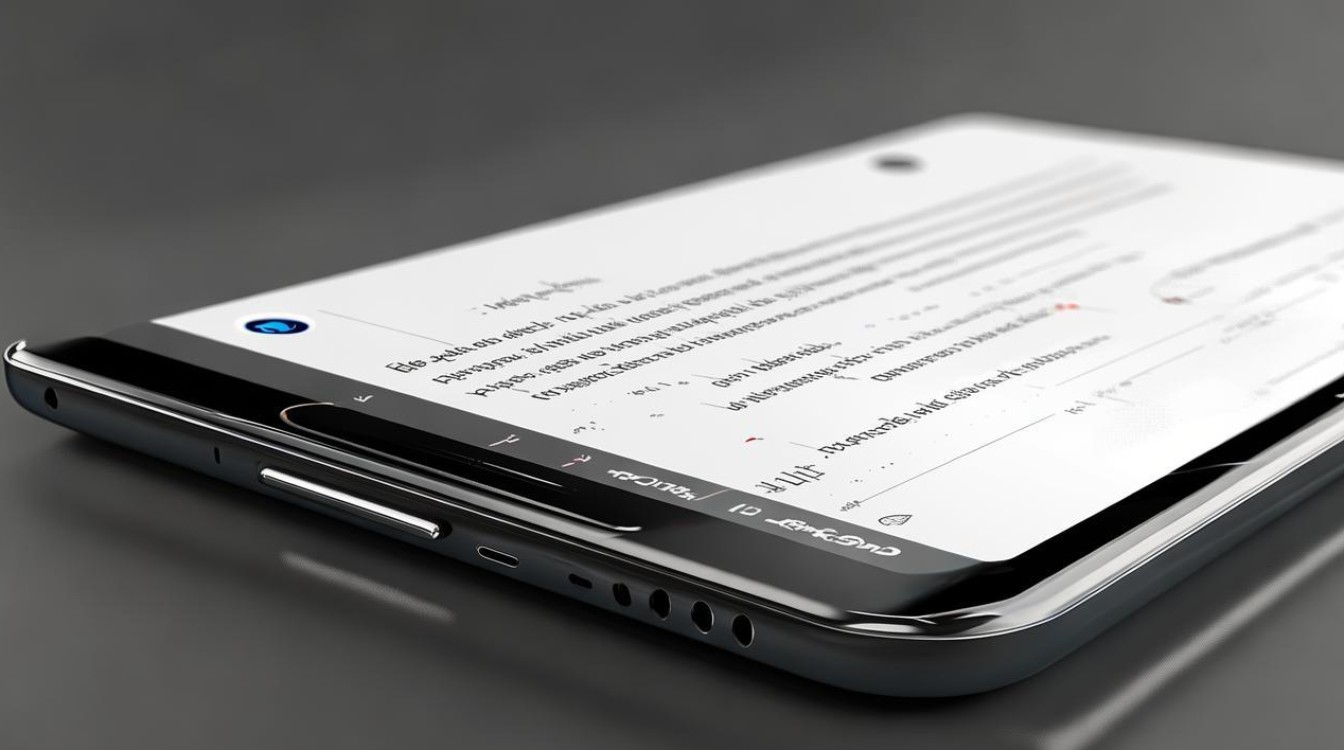
通过系统性排查与针对性调试,绝大多数Redmi Note 13 Pro用户的微信视频通话黑屏问题均可得到有效解决,若遇复杂情况,建议优先利用官方客服渠道
版权声明:本文由环云手机汇 - 聚焦全球新机与行业动态!发布,如需转载请注明出处。












 冀ICP备2021017634号-5
冀ICP备2021017634号-5
 冀公网安备13062802000102号
冀公网安备13062802000102号